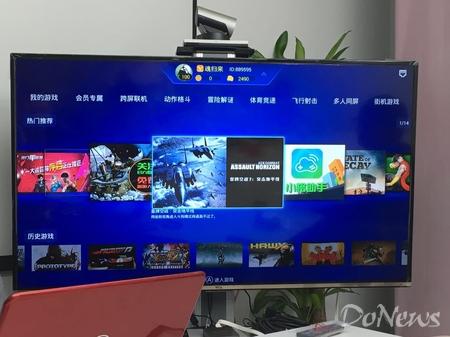一款小白就能上手的剪辑软件(想自学剪辑这款免费好用)
一提到自学剪辑可推荐的软件,很多人脑海中冒出来的不是PR就是格式工厂, 要不就是爱剪辑。
并不是说这些软件不好,只是对于新手小白而言,功能太过于强大或者太过于复杂不但不利于新手的学习,反而在一定程度上更打击了新手学习剪辑的兴趣,让他们望而却步。
因此,选择一款适合自己的剪辑软件对于后续开展相关剪辑的问题是至关重要的。毕竟“工欲善其事,必先利其器”嘛!
那么,小编这里为大家推荐一款操作起来简单容易上手的剪辑软件—EV剪辑,首先它的界面非常简洁易懂,真正做到了去繁就简,能够让人看一眼就明白,不需要花费时间和精力去苦思冥想,也不需要专业人士的指导。
而且EV剪辑为了能够让大家更好的使用软件,倾力推出了相关操作问题的帮助教程,整个使用过程非常的轻松愉悦,新手朋友们可以自行感受一下。
下面小编就将整个操作流程为大家整理出来,这样各位新手朋友们使用起来也会更加顺畅:
第一步:素材准备
1、打开EV剪辑进行登录

2、点击添加,选择自己要剪辑的素材(包括音乐、图片、视频等),如果不能添加则说明EV剪辑不支持对此类型的素材进行编辑,需要转换为标准mp4/mp3等格式。

3、将已经载入的素材(图中红框所示)对应拖到下面的轨道上,具体操作为:鼠标左键选择其中一个素材,按住鼠标左键不放,将其拖动到下方对应轨道后松开鼠标即可。

第二步:编辑素材
1、新建:新建工程,一般是会选择好分辨率,如果未选择,则第一个拖进视频轨道的视频为分辨率尺寸

2、去除不需要的部分,使用分割工具。分割是对任意素材(包括图片、视频等在内)进行裁剪,点击分割会出现一把剪刀。拖动黄色可移动的标线到不需要部分的起始点,剪下第一刀,再移动黄色标线到不需要部分的结束点剪下第二刀。最后,右击不需要的素材部分,然后删除。
切记:删除片段后,中间会出现一段空白,手动将后部分素材往前拖动,直至其与前面素材合并到一起

3、为素材配音或添加字幕。点击配音按钮,就开始录音,想停止录音按下键盘的空格键即可;添加字幕首先需要点击字幕创建字幕模板,然后添加字幕模板至对应轨道,双击字幕轨道可编辑字幕内容。

第三步:保存
1、清空是指对轨道上的素材进行全部删除,请一定谨慎使用!

2、对视频进行保存为工程,点击左上方的保存,选择需要保存的位置。这里的保存仅仅是指保存了这个工程项目,便于下次直接打开项目进行编辑,注意并不是保存的视频!保存视频的话需要点击【导出视频】!

3、打开:是指打开之前保存的项目,找到以.eva结尾的项目进行导入,可对之前的项目进行重新编辑修改。

4、作品:是不用通过查找文件就可以直接打开之前保存的项目,点击可以进行重新编辑加工。
注意素材和打开的区别:
素材是只能找到之前保存在一个文件夹里的项目,而打开是可以导入保存在不同地方的项目,如果第一次保存的项目在桌面,第二次保存在别的盘里,那么素材只会显示第一次保存在桌面的项目。

5、导出视频:对编辑结束的视频进行导出,点击【导出视频】,可以在弹出的窗口里进行一些导出参数的设置,通常情况下选择默认推荐即可。

是不是使用起来简单流畅,无需过多的专业操作,当然,除了使用起来方便之外,EV的客服不仅专业,而且很有耐心的噢,在操作使用过程中一旦出现问题,就能快速得到回应和解决,让大家的使用后顾无忧。
若在使用过程中存在任何的不足,欢迎大家在下方留言哦,您的支持将是我们进步和改正的最大动力!
,免责声明:本文仅代表文章作者的个人观点,与本站无关。其原创性、真实性以及文中陈述文字和内容未经本站证实,对本文以及其中全部或者部分内容文字的真实性、完整性和原创性本站不作任何保证或承诺,请读者仅作参考,并自行核实相关内容。文章投诉邮箱:anhduc.ph@yahoo.com